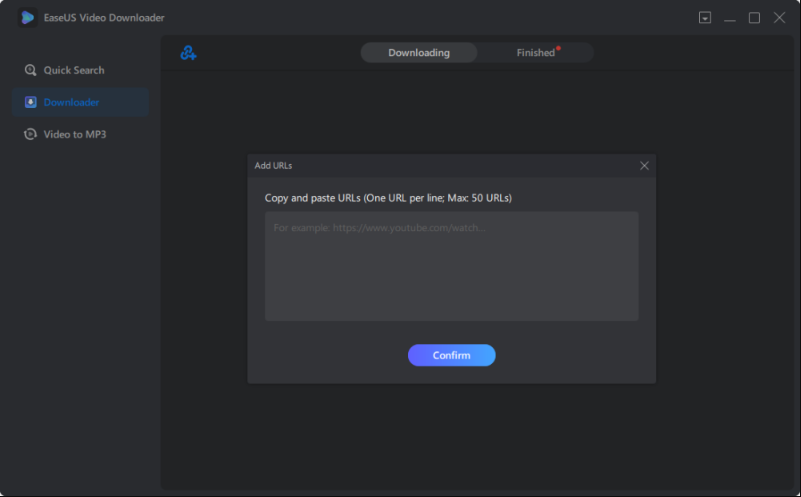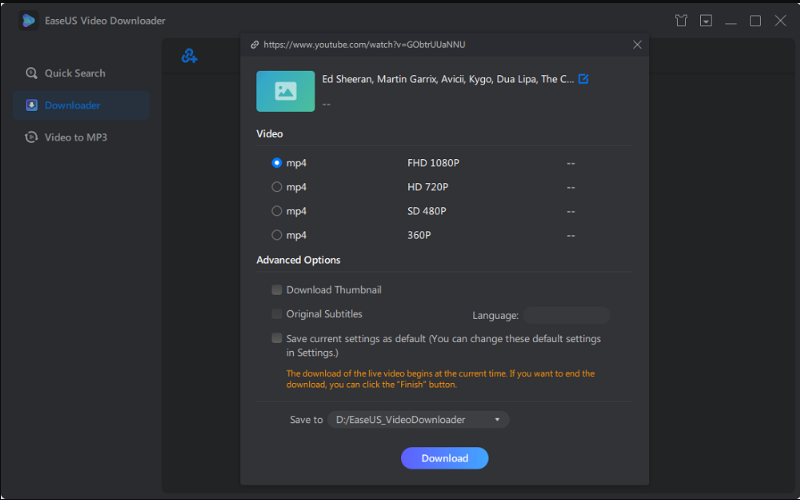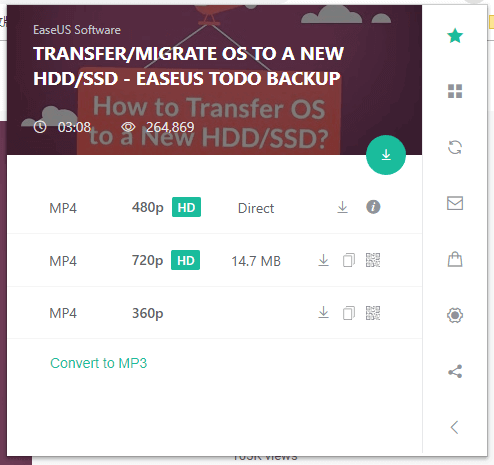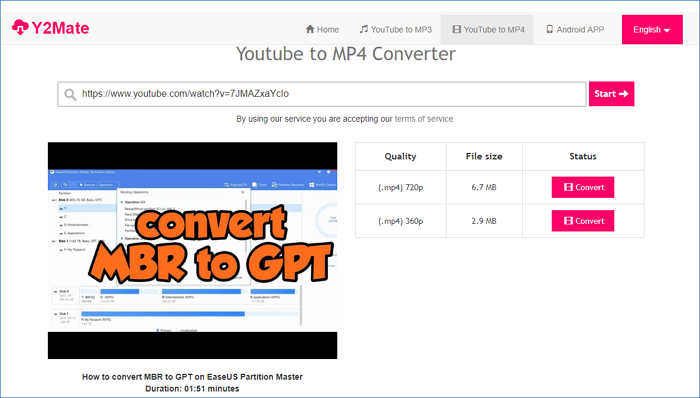Er zijn talloze YouTube-video-downloaders die dienen om video's van YouTube te downloaden, zodat je video's offline kunt bekijken. Maar niet allemaal laten ze je het videoformaat en de kwaliteit kiezen die je wilt opslaan. Als je YouTube-video's naar een specifiek formaat en kwaliteit moet converteren, heb je een flexibele YouTube-downloader nodig die verschillende downloadopties voor je biedt.
Om de 720p MP4-video van YouTube te krijgen, zijn hier drie soorten YouTube-converters/downloaders geïntroduceerd.
EaseUS Video Downloader - Converteer YouTube naar MP4 in 4K/1080p/720p/360p
Als veelzijdige video-downloader die helpt bij het downloaden van online video/audio van meer dan 1.000 sites, heeft EaseUS Video Downloader speciale ondersteuning voor de meest populaire videosite - YouTube.
Wanneer je een videolink naar YouTube kopieert, kun je ervoor kiezen om:
- Download de video naar MP4 in 8K/4K/1080p/720p/360p (zolang de videobron dit ondersteunt)
- Converteer de video naar MP3 of WAV in 320kbps/256kbps/128kbps
- Download de video met/zonder ondertiteling
Dus zolang de YouTube-videobron een kwaliteit heeft van maar liefst 720p, kun je de YouTube-video zeker converteren naar MP4 in 720p en lager. Net als bij andere sites, wordt de video of audio standaard in de hoogste kwaliteit opgeslagen. Of je nu muziek wilt downloaden van SoundCloud of Facebook-video's op een computer wilt opslaan, EaseUS Video Downloader zal altijd helpen.
Om YouTube naar MP4 te converteren in 720p:
Stap 1. Start de YouTube Video Downloader, ga naar "Downloader" en klik op "URL's toevoegen".
Stap 2. Plak het adres van de YouTube-video in het vak en klik op 'Bevestigen'.
Stap 3. Selecteer een formaat en kwaliteit die u verkiest en klik op "Downloaden" om de YouTube-video naar uw computer te downloaden.
Stap 4. Wacht tot het downloadproces is voltooid en klik vervolgens op "Openen" om de YouTube-video te bekijken.
Disclaimer : Deze gids is UITSLUITEND samengesteld voor persoonlijk eerlijk gebruik. EaseUS werkt op geen enkele manier samen met of is gelieerd aan YouTube en pleit nooit voor actie op het gebied van auteursrechtschending. De eindgebruiker moet als enige verantwoordelijk zijn voor zijn gedrag.
YouTube Video Downloader Extension - Converteer YouTube rechtstreeks naar MP4 in 720p
Een YouTube naar MP4-converterextensie, hoewel deze over het algemeen alleen video-/audio-downloader van YouTube ondersteunt, is de handigste manier om MP4 van de site te downloaden. Een dergelijke extensie zal, nadat u deze aan uw browser heeft toegevoegd, een downloadknop voor u beschikbaar stellen op de YouTube-website. Door op de knop te klikken, kunt u de video rechtstreeks van YouTube naar uw computer downloaden zonder de site te verlaten.
Hoewel de meeste YouTube-downloaderextensies je niet toestaan om het doelformaat en de kwaliteit te kiezen, staat de hieronder getoonde YouTube Video Downloader het toe.
Om YouTube naar 720p MP4 te converteren:
Stap 1. Ga naar de YouTube Video Downloader en voeg deze toe aan je browser volgens de instructies op de pagina.
Stap 2. Start uw browser opnieuw.
Stap 3. Ga naar YouTube en speel de video af die je wilt downloaden.
Stap 4. Nu ziet u een "Download" -optie onder het venster. Klik op het pictogram "Meer" ernaast om meer opties te bekijken. Als er geen "Download"-knop is, klikt u in plaats daarvan op het extensiepictogram in de werkbalkbalk.
Stap 5. Selecteer het formaat en de kwaliteit die u wilt downloaden.
Stap 5. Controleer de video in de map "Downloads" op uw computer.
![Hoe YouTube naar MP4 te converteren in 720p met een extensie]()
Online YouTube Converter - Converteer YouTube naar MP4 zonder software-installatie
Het is vrij eenvoudig om een online YouTube naar MP4-converter te gebruiken om video's van YouTube te downloaden. Wat moeilijk is, is om een online YouTube-downloader te vinden die vrij is van advertenties en omleidingen. Na wat zoeken vind ik de YouTube naar MP4-converter van Y2Mate een handig hulpmiddel om toe te passen.
Om MP4 in 720p van YouTube te downloaden:
Stap 1. Kopieer de URL van de YouTube-video.
Stap 2. Ga naar de online YouTube naar MP4-converter en plak de URL in de adresbalk.
Stap 3. Wacht tot de converter de URL automatisch heeft geparseerd. Klik vervolgens op "Converteren" naast de optie "(.mp4) 720p" om de conversie te starten.
Stap 4. Klik op "Download" om het MP4-bestand op uw computer op te slaan.
Stap 5. Controleer de video in de map "Downloads".
![Hoe YouTube online naar MP3 in 720p te converteren]()
Het komt neer op
Je zult merken dat het echt geen moeilijke taak is om een YouTube-link naar MP4 in een specifieke kwaliteit te converteren, zolang je maar een goede tool gebruikt. Met deze drie manieren kunt u bijna elke openbare video van YouTube voor u downloaden. Als je de voorkeur geeft aan stabiliteit, kies dan het desktopprogramma. Als u de voorkeur geeft aan gemak, kiest u in plaats daarvan een van de laatste twee methoden.
![EaseUS Data Recovery Wizard]()
![EaseUS Data Recovery Wizard for Mac]()
![EaseUS Partition Manager Pro]()
![EaseYS Partition Manager Server]()
![EaseUS Todo Backup Workstation]()
![EaseUS Todo Backup Advanced Server]()